php小編草莓為您介紹WPS表格分頁的操作方法。在使用WPS表格編輯文件時,分頁功能可以幫助您更好地管理和組織數據,提高工作效率。接下來,我們將詳細講解如何在WPS表格中進行分頁設置,讓您輕鬆應對各種複雜資料表格的處理需求。
今天我們這堂課主要講的是在WPS表格分頁該怎麼做?有興趣的同學可以跟我一起試著做一下。
方法步驟:
1、首先,開啟自己的WPS 表格;我們找到【工具列】中的【頁面佈局】點擊一下;接著,我們用滑鼠選取需要分頁的位置,點擊。
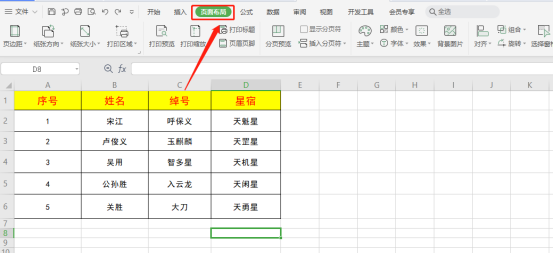
2、在上方的【頁面佈局】的按鈕中找到【插入分頁符號】的按鈕。
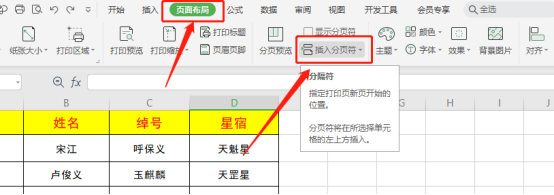
3、我們點選【插入分頁符號】;這樣一來,我們的分頁就加好了。
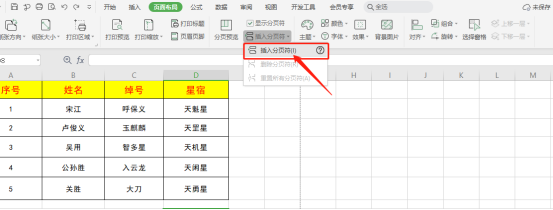
4、我們來看最終效果! (如圖)出現【分頁線】就代表已經我們操作成功了!
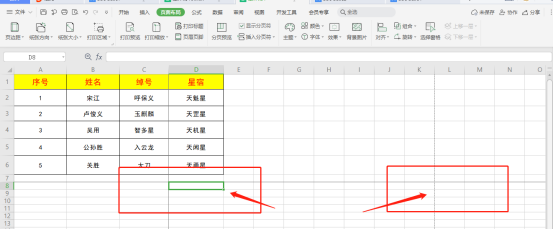
以上是WPS表格分頁怎麼做的詳細內容。更多資訊請關注PHP中文網其他相關文章!




